Als u uw bureaublad wilt vastleggen voor sociale-mediasites, kunt u het beter opnemen als een FLV-videobestand, dat vanwege de kleine bestandsgrootte veel wordt gebruikt op streamingplatforms. Het is echter niet eenvoudig om uw scherm op te nemen in een FLV-video, aangezien de meeste gratis schermrecorders op de markt altijd het exporteren van .mp4-bestanden ondersteunen. Hoe dit probleem dan aan te pakken?
Om je te helpen, hebben we een groot aantal gratis video-opnamesoftware verzameld en getest, en een aantal uitstekende FLV-videorecorders geselecteerd om op deze pagina met je te delen. U kunt dus hier blijven om meer informatie te leren en de juiste voor u te kiezen!
Bovenste 1. EaseUS RecExperts
Van toepassing op Windows 11/10/8/7 en macOS 10.13 of hoger
De eerste FLV-schermrecorder die we graag delen, is EaseUS RecExperts. Deze software wordt geleverd met een nette en gebruiksvriendelijke gebruikersinterface die het gemakkelijk maakt om door gebruikers van elk niveau te werken. Om het scherm vast te leggen in FLV, hoeft u alleen "FLV" te selecteren op het tabblad Instellingen en vervolgens een specifiek gebied te kiezen om uw opname te starten.
En als het gaat om de opnamefuncties, kunt u met dit programma flexibel een deel van het scherm of volledig scherm opnemen, samen met audio of niet. Indien nodig kunt u ook een webcam-overlay aan het scherm toevoegen met een interne of externe camera. Het belangrijkste is dat er enkele geavanceerde functies beschikbaar zijn, zoals geplande opname, automatisch splitsen, enzovoort. Kortom, het is een eenvoudige maar krachtige software voor het vastleggen van schermen voor dagelijkse studie en werk!
EaseUS FLV-recorder
- Scherm vastleggen in FLV, MP4, MOV of zelfs GIF
- Sta met één klik screenshots maken toe
- Bied een betere opnamekwaliteit door GPU-hardwareversnelling in te schakelen
- Inschakelen om scherm met audio op Mac of pc op te nemen
Bovenste 2. VLC-mediaspeler
Van toepassing op Windows, macOS en Linux
VLC Media Player is een gratis speler die bijna alle mediabestanden kan afspelen. Naast het afspelen van video- of audiobestanden heeft het echter een verborgen functie en dat is schermopname.
Met zijn hulp kunt u met eenvoudige klikken streaming video of audio opnemen. Bovendien kunt u er gemakkelijk online video's mee bekijken en downloaden.
Hoogtepunten:
- Een uitstekende open source schermrecorder
- Voorzie in functies voor schermopname, mediaconversie en video-download
- Volledig gratis
- Pas de codec, bitrate, resolutie, enz. van de video aan.
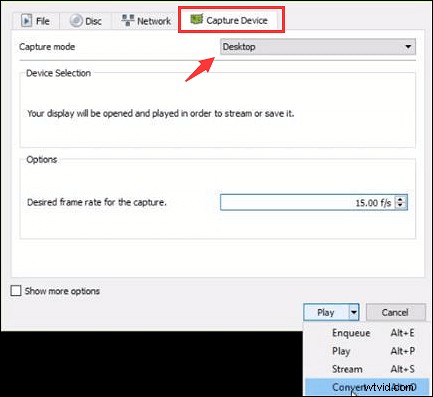
Bovenste 3. OBS Studio
Van toepassing op Windows, macOS en Linux
Als u een professionele gebruiker bent die op zoek is naar een FLV-schermrecorder, zoek dan niet meer dan OBS Studio. Deze platformonafhankelijke software kan soepel en perfect werken op Windows-, Mac- en Linux-computers en biedt functies voor schermopname en videostreaming.
Met deze gratis FLV-recorder kunt u met een paar klikken uw bureaubladscherm vastleggen en omzetten in FLV-bestanden. Bovendien ondersteunt deze software het maken van scènes die uit meerdere bronnen bestaan, waaronder Windows-opnames, afbeeldingen, tekst, browservensters, capture-kaarten en nog veel meer. U kunt naadloos schakelen tussen aangepaste overgangen.
Hoogtepunten:
- Inschakelen om moeiteloos meerdere schermen op te nemen
- Krachtige en gebruiksvriendelijke configuratie-opties
- Snelkoppelingen aanpassen voor verschillende acties
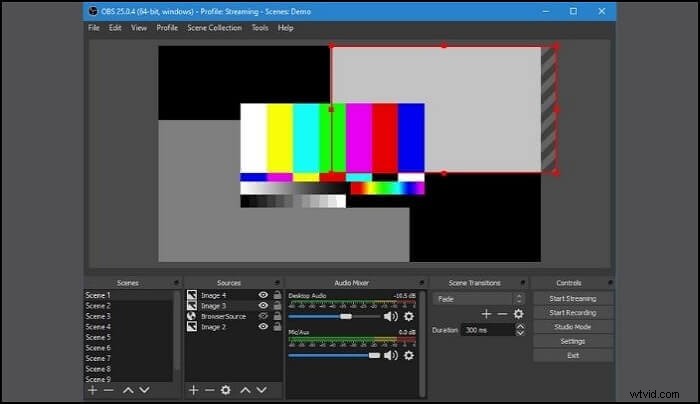
Top 4. Camtasia
Van toepassing op Windows en macOS
Camtasia is niet alleen een FLV-videorecorder, maar ook een ELV-editor voor Windows- en Mac-gebruikers. Met deze veelzijdige software kunt u zonder enige moeite alles opnemen op het volledige scherm van uw computer, een specifieke regio, een venster of zelfs een applicatie. Als je klaar bent, kun je effecten, overgangen of andere tekst aan je FLV-opname toevoegen met de ingebouwde video-editor.
Afgezien daarvan kan het ook fungeren als een MP3-recorder, FLAC-recorder of GIF-recorder, omdat het de export van veel verschillende bestandsindelingen ondersteunt.
Hoogtepunten:
- Bied veel videosjablonen aan
- Opnamescherm, webcam of audio toestaan
- Neem iOS-apparaten op van pc
- Opnamen rechtstreeks uploaden naar YouTube of Vimeo
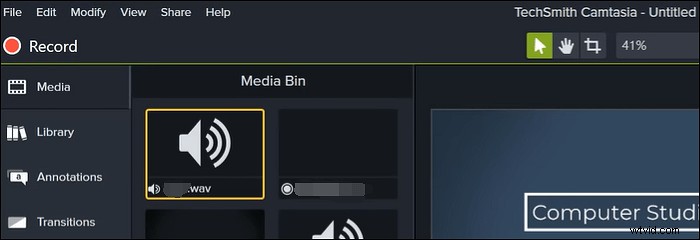
Top 5. Debuutvideo-opname
Van toepassing op Windows
De laatste FLV-schermrecorder op onze lijst is Debut Video Capture. Het maakt het gemakkelijk om video op te nemen van een webcam, externe camera of desktopscherm, wat betekent dat je gemakkelijk je eigen video kunt maken. Als je het bovendien gebruikt voor webcamopnames, kun je je achtergrond wijzigen of vervangen door een afbeelding of effen kleur met behulp van de ingebouwde Green Screen-tool.
Naast FLV kun je met Debut Video Capture je scherm ook opnemen als AVI, WMV, MPG, MOV of nog veel meer andere videoformaten.
Hoogtepunten:
- Video en audio tegelijk of alleen opnemen
- Pas videoparameters aan voordat u opneemt
- Toon toetsaanslagen in de schermopname
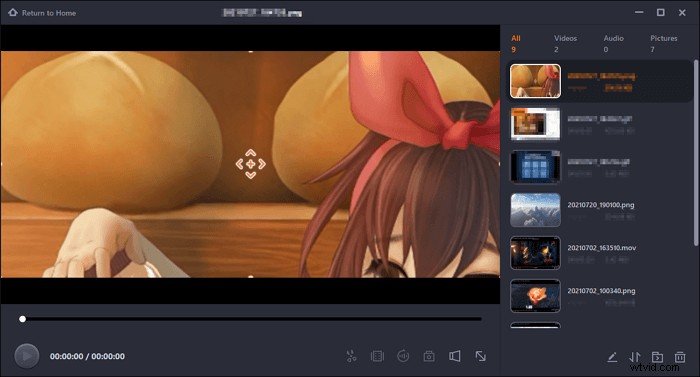
Laatste woorden van de redactie
Dit bericht toont je de top 5 FLV-recordersoftware voor het vastleggen van scherm naar FLV-bestanden, en welke heeft je voorkeur?
Als je nog geen beslissing hebt genomen, raden we je aan om EaseUS RecExperts te proberen. Deze software kan u helpen bij het maken van FLV-, MP4-, MP3-, OGG-, FLAC- of andere mediabestanden vanaf uw scherm. Het belangrijkste is dat het verschillende opnamekwaliteiten ondersteunt voor uw verschillende behoeften! Probeer het nu.
